cad启动很慢的三种解决方法
摘要:CAD启动慢是个头疼的问题,比如CAD2015,启动时间接近在1~2分钟,和其他版本比起来,简直就是耗费时间,如果是在实践紧急的情况下,是很...
CAD启动慢是个头疼的问题,比如CAD2015,启动时间接近在1~2分钟,和其他版本比起来,简直就是耗费时间,如果是在实践紧急的情况下,是很纠结的,下面为大家介绍cad启动很慢的三种解决方法,一起来看看吧!
工具/原料
CAD2007-CAD2015
第一类:设置法
方法1
这里因为CAD2015联网问题,会花费一定时间,首先禁掉。点击“开始”——“控制面板”。
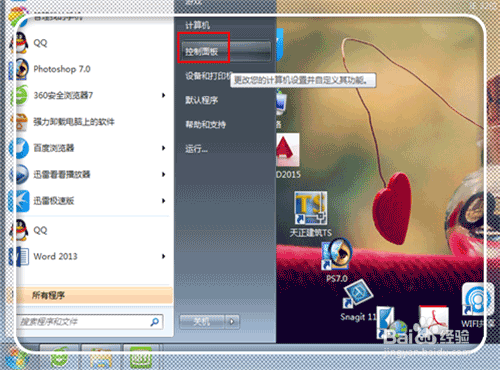
点击“网络和internet”。
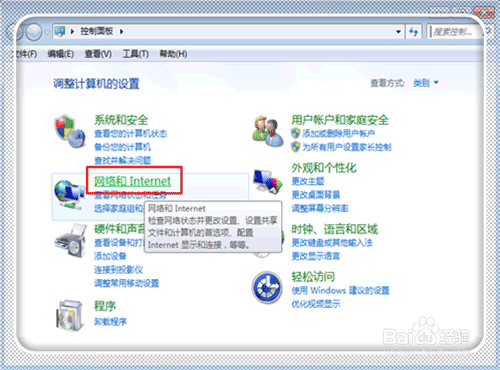
点击“Internet选项”。
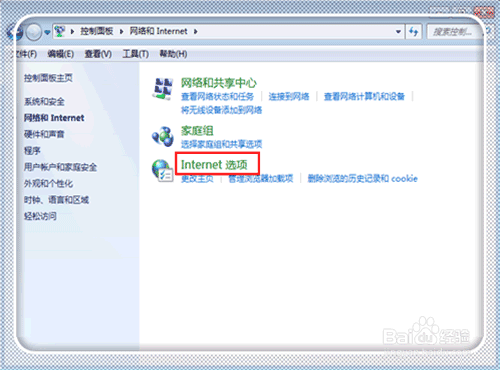
点击“高级”。
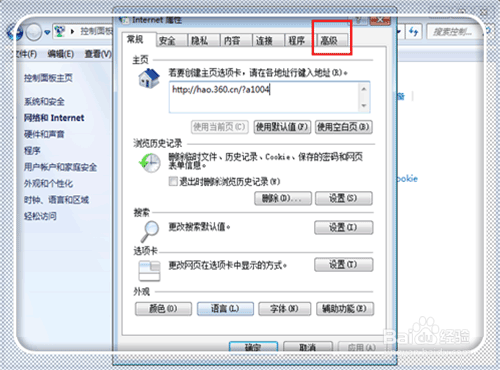
去掉“检查发行商的证书是否吊销”前面的√,点击“应用”,点击“确定”。
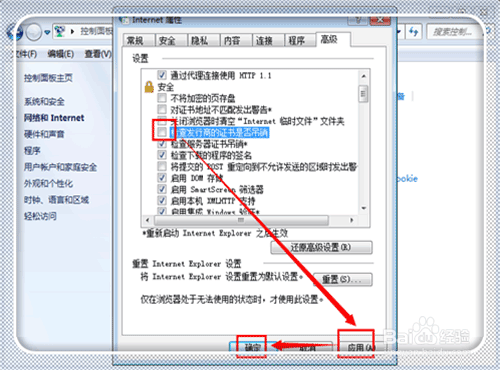
方法2
在浏览器中复制引号内内容“JS.FAS",粘贴到浏览器中,进行搜索,然后下载该文件。
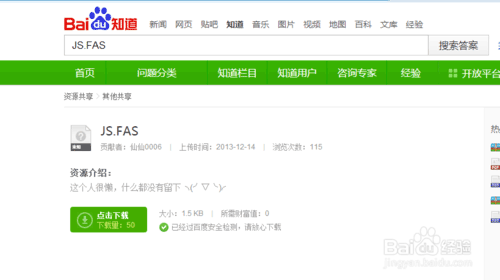
下载之后复制该文件。
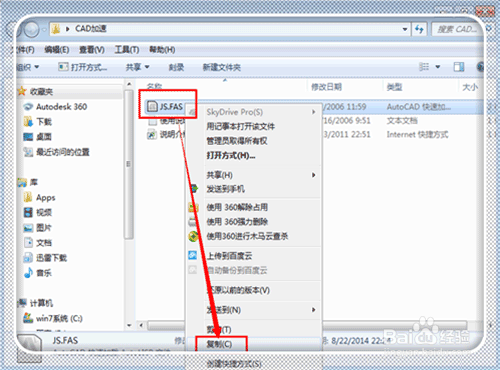
右键点击”CAD2015",或者是其他版本的图标。点击“属性”。
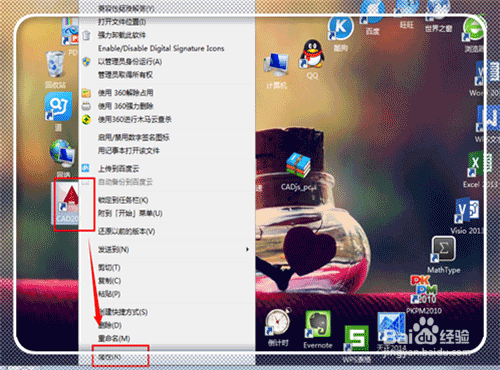
点击“打开文件位置”。
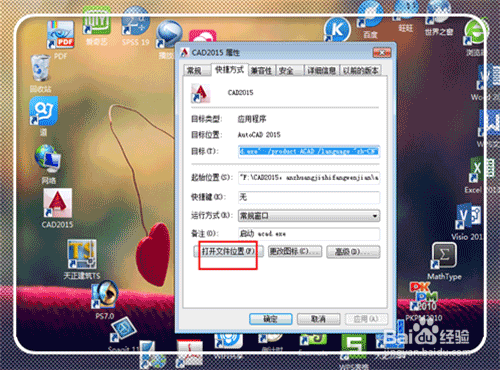
点击“support”文件夹。进入。
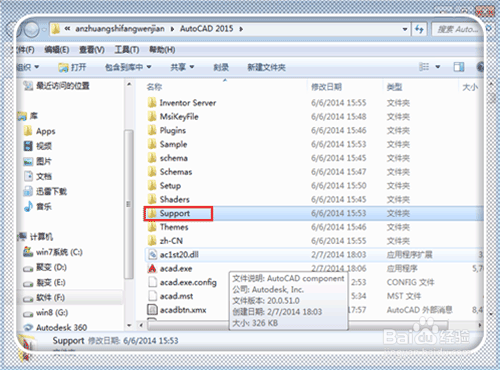
在这个文件夹中,右键点击“粘贴”。这时候就ok了。
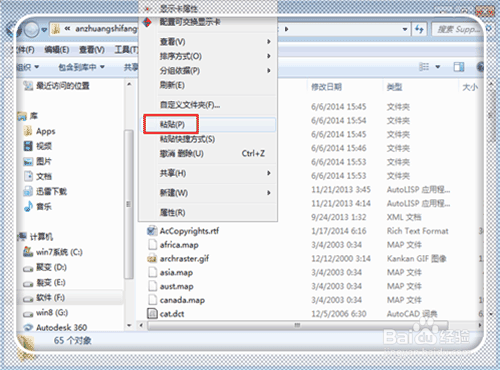
方法3:
打开CAD,复制引号内内容“VTENABLE",粘贴在命令栏,点击回车。
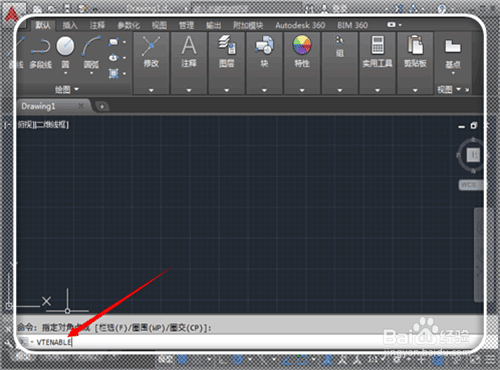
输入数字0,点击回车。
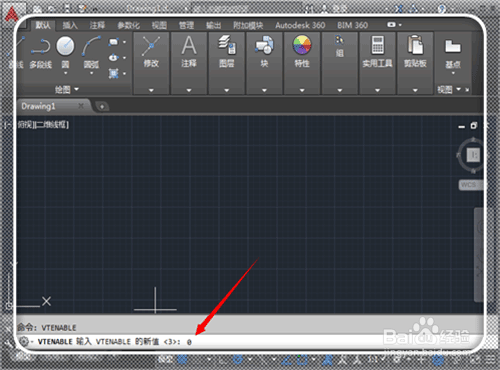
这时候就ok了。
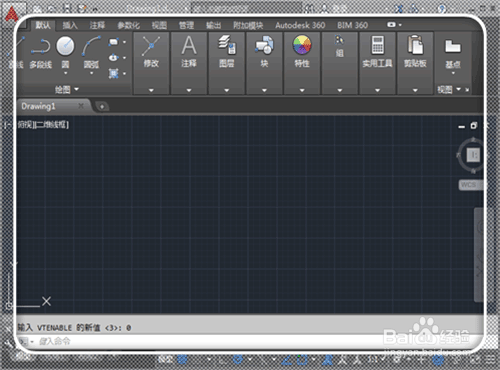
以上就是cad启动很慢的三种解决方法介绍,希望能对大家有所帮助!
【cad启动很慢的三种解决方法】相关文章:
下一篇:
ArtiosCAD安装教程
